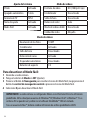Insignia NS-DV111080F guía de instalación rápida
- Tipo
- guía de instalación rápida

Felicitaciones por comprar un producto de alta calidad de Insignia. Su NS-DV111080F /
NS-DV111080F-CN está diseñada para brindar un rendimiento con able y libre de
problemas. Utilice esta guía para la con guración inicial de su videocámara. Si tiene
preguntas, re érase a su Guía del usuario para obtener más información.
Guía de instalación rápida
NS-DV111080F / NS-DV111080F-CN
Contenido del paquete
• Videocámara digital Insignia
NS-DV111080F / NS-DV111080F-CN
• Cable de USB
• Cable de AV
• Batería recargable de litio ión
• Cargador de batería y cable de alimentación
• CD con la Guía del Usuario y el software
• Guía de instalación rápida

CB
OPEN
BUSY
POWER
S
T
A
R
T
/
S
T
O
P
SET
Lente
Flash Indicador
LED
Panel LCD
Micrófono
Botón disparador
Botón
de zoom
telefoto/
ancho
Altavoces
Botón de reproducción
Compartimiento de la batería Deslizador de apertura
Puerto USB/mini-HDMI Control de navegación
Botón de
Iniciar/
Detener
Selector
de modo
Indicador de Actividad/
Encendido
Familiarización con su videocámara
Vista frontal
Vista posterior
2

Muñequera
DISP MENU
OPEN
Encaje de trípode
Ranura para
tarjetas SD/SDHC
Botón de
encendido
Botón de visualización
Botón de indicador LEDBotón de menú
Botón de
ash
Vista lateral derecha
Vista inferior
Vista lateral izquierda
Vista lateral izquierda
3

Preparación de su videocámara
Para instalar la batería:
1 Abra la cubierta del compartimiento de la batería usando el
deslizador de apertura (Open).
2 Inserte la batería. Asegúrese de que los símbolos + y – de la
batería coinciden con los símbolos + y – de su videocámara.
La batería se puede cargar con el cargador de batería incluido. Cargue completamente la
batería antes de usar la videocámara por primera vez.
Para cargar la batería:
1 Inserte la batería de litio ión en la bahía de carga. La batería
se debe insertar con la etiqueta hacia arriba y los símbolos
de la batería correspondiendo con los del cargador.
2 Conecte un extremo del cable de alimentación a la unidad de
carga y enchufe el otro extremo en un tomacorriente.
Cuando se naliza la carga, el indicador LED se iluminará color
verde. Se necesita aproximadamente cinco horas para cargar completamente la batería. El
tiempo de carga real varía en función de la capacidad de la batería y de las condiciones de carga.
Uso de la pantalla LCD
1 Medidor de zoom
2
Indica el tiempo total de grabación para el video
actual
3 Macro
4 Indicador LED
5
Indicador de memoria: INT se muestra cuando se
almacenan video/fotos en la memoria interna. Un
icono de tarjeta de memoria aparece cuando se
almacenan video/fotos en una tarjeta de memoria
insertada.
La barra se visualiza sólo en el Modo de videos e indica
la cantidad de memoria disponible para almacenar
videos/fotos. La zona verde en la barra indica la
cantidad de memoria usada.
6 Calidad del video
7 Modo de videos doble
8 Formato de archivo
9 Sello de fecha y hora
10 Indicador de batería
11 Estabilización
12 Indicador de exposición
13 Balance de color
14 Formato de video
15 Indicador de modo
NOTA: Re érase a su Guía del usuario en el CD incluido para
obtener más información sobre cómo usar su monitor LCD.
4

Inserción o extracción de una tarjeta de memoria SD/SDHC
Su videocámara tiene 128 MB de memoria interna, sólo 70 MB aproximadamente están
disponibles para tomar videos/fotos. 70 MB le permitirá tomar menos de un minuto de video
de alta de nición o algunas fotos, por eso se recomienda insertar una tarjeta SD/SDHC para
tomar videos/fotos.
NOTA: Cuando se inserta una tarjeta de memoria, su videocámara almacenará las fotos y las películas en la tarjeta
de memoria en lugar de hacerlo en la memoria interna.
Para insertar su tarjeta SD/SDHC:
1 Apague su videocámara.
2 Abra la cubierta de la ranura para tarjetas SD/SDHC e
inserte la tarjeta SD/SDHC hasta que encaje en la ranura.
3 Cierre la cubierta de la ranura para tarjetas SD/SDHC.
Para remover su tarjeta SD/SDHC:
1 Apague su videocámara.
2 Abra la cubierta de la ranura para tarjetas SD/SDHC, luego
empuje y libere la tarjeta SD/SDHC. La tarjeta saldrá de la ranura.
3 Retire la tarjeta.
4 Cierre la cubierta de la ranura para tarjetas SD/SDHC.
Primeros pasos
Para encender su videocámara:
• Abra el monitor LCD a 90° o presione el botón de encendido
(Power) por un segundo si el monitor LCD ya está abierto
mientras la videocámara está apagada.
Para apagar su videocámara:
• Cierre el monitor LCD o presione el botón de encendido (Power) por un
segundo.
Con guración inicial
Cuando encienda su videocámara por primera vez, esta se encontrará en el Modo fácil. El Modo
fácil oculta los ajustes avanzados y hace su videocámara más fácil de usar. Los parámetros
prede nidos de fábrica en el Modo fácil son:
5

Ajuste del sistema Modo de videos
Pitido Activado Formato de video HD (1080p 30 cps)
Apagado automático 5 min. Estabilizador Desactivado
Formato de TV NTSC Sello de hora Desactivado
Texto de ayuda Activado Balance de color Auto
Modo fácil Activado Modo de videos doble Desactivado
Calidad de video Muy alta
Modo de videos
Resolución de las fotos 10 MP
Estabilizador Activado
Sello de hora Desactivado
Detección de caras Activado
Disparador automático Desactivado
Relación de aspecto 3:2
Para desactivar el Modo fácil:
1 Encienda su videocámara.
2 Ponga el selector de Modo en SET (Ajustar).
3 Presione el botón de Navegación para resaltar el icono del Modo fácil, luego presione el
botón de control de navegación central o presione el icono del Modo fácil.
4 Seleccione X para desactivar el Modo fácil.
IMPORTANTE: su videocámara se con gura de fábrica con el formato AVI como el formato
prede nido. AVI es ideal para usuarios de Windows® XP, Windows Vista® o Windows® 7. Los
archivos AVI se pueden ver y editar con el software TotalMedia™ HDCam incluido.
Si es un usuario de Mac™, deberá cambiar el formato de archivo prede nido a MOV.
6

Para tomar una foto:
1 Encienda su videocámara.
2 Gire el selector de Modo a
.
3 Apunte la lente y presione a medias el botón Disparador hasta que el área de enfoque se
vuelva verde.
4 Presione el botón Disparador completamente para tomar la foto.
Para grabar un video:
1 Encienda su videocámara.
2 Gire el selector de Modo a
.
3 Apunte el lente y presione
para comenzar a grabar.
4 Presione
nuevamente para detener la grabación.
Para reproducir videos guardados:
1 Encienda su videocámara.
2 Gire el selector de Modo a
.
3 Presione el botón de Visualización al lado del monitor LCD para pasar al Modo de visualización.
4 Presione el control de Navegación hacia la derecha/izquierda o presione /
para seleccionar el video deseado.
5 Presione el botón de control de navegación central hacia el interior o presione
en la
pantalla para reproducir el video.
• Para retroceder/avanzar rápidamente durante la reproducción, presione
/ .
Presione repetidamente para cambiar la velocidad. Presione nuevamente para
regresar a la reproducción normal.
• Para pausar la reproducción, presione
.
• Para ver el video en cámara lenta, presione . Presione nuevamente para regresar a la
reproducción normal.
• Para subir/bajar el volumen durante la reproducción, presione
.
6 Presione el botón de control de navegación central hacia el interior o presione
para detener la reproducción.
7

Para ver las fotos guardadas:
1 Encienda su videocámara.
2 Gire el selector de Modo en
.
3 Presione el botón de Visualización al lado del
monitor LCD para pasar al Modo de visualización.
4 Presione el control de Navegación hacia la
derecha/izquierda o presione
/ en la pantalla para ver otras fotos.
• Para ver una presentación de fotos, presione en la pantalla.
• Para ver fotos en miniatura, presione en la pantalla.
5 Presione nuevamente el botón de Visualización para regresar al Modo de fotos.
Para conectar una computadora:
1 Apague su videocámara.
2 Inserte el extremo pequeño del cable de USB incluido en su videocámara.
3 Conecte el otro extremo del cable de USB incluido en el puerto USB de su computadora.
Para conectar un televisor usando un cable de AV:
1 Inserte el conector USB del cable de AV en su videocámara.
2 Inserte los conectores RCA del cable de AV en las tomas RCA de su televisor.
Para conectar un televisor usando un cable mini HDMI
(no se incluye):
1 Inserte el extremo pequeño del cable mini HDMI en su videocámara.
2 Inserte el otro extremo del cable mini HDMI en el puerto HDMI de su televisor.
Instalación del software incluido
Para instalar TotalMedia™ HDCam:
1 Inserte el CD de instalación en la unidad de DVD-ROM/CD-ROM de su computadora.
2 El CD se ejecuta automáticamente. Siga las instrucciones para completar la instalación.
Si el CD no se ejecuta automáticamente, siga los pasos a continuación para instalar el software:
1 Haga doble clic en My Computer (Mi PC).
2 Use el ratón para apuntar a la unidad de DVD-ROM/CD-ROM.
3 Haga clic con el botón secundario y haga clic en Open (Abrir).
4 Haga doble clic en TotalMedia HDCam.exe. Un Asistente aparece para guiarlo por el
proceso de instalación.
5 Siga las instrucciones para completar la instalación.
Para acceder a toda la Guía del usuario:
Inserte el CD incluido en su computadora y abra el archivo de la Guía del usuario o visite
www.insigniaproducts.com.
Todos los derechos reservados. INSIGNIA es una marca comercial de BBY Solutions Inc., registrada en algunos países. Todos los otros productos y los nombres de marca son marcas
comerciales de sus respectivos dueños.
ESPAÑOL 10-0417
Transcripción de documentos
Guía de instalación rápida NS-DV111080F / NS-DV111080F-CN Felicitaciones por comprar un producto de alta calidad de Insignia. Su NS-DV111080F / NS-DV111080F-CN está diseñada para brindar un rendimiento confiable y libre de problemas. Utilice esta guía para la configuración inicial de su videocámara. Si tiene preguntas, refiérase a su Guía del usuario para obtener más información. Contenido del paquete • Videocámara digital Insignia NS-DV111080F / NS-DV111080F-CN • Cable de USB • Cable de AV • Batería recargable de litio ión • Cargador de batería y cable de alimentación • CD con la Guía del Usuario y el software • Guía de instalación rápida Familiarización con su videocámara Vista frontal Altavoces Lente Flash Vista posterior Botón de reproducción Botón de zoom telefoto/ Botón disparador ancho Indicador LED Panel LCD Micrófono Indicador de Actividad/ Selector Botón de Encendido de modo Iniciar/ Puerto USB/mini-HDMI Detener Control de navegación SET BUSY POWER S TA R T/ S TO P CB OPEN Compartimiento de la batería 2 Deslizador de apertura Vista lateral derecha Muñequera Vista lateral izquierda Vista lateral izquierda Botón de flash Botón de menú Botón de visualización DISP Botón de indicador LED MENU OPEN Vista inferior Ranura para tarjetas SD/SDHC Botón de encendido Encaje de trípode 3 Preparación de su videocámara Para instalar la batería: 1 Abra la cubierta del compartimiento de la batería usando el deslizador de apertura (Open). 2 Inserte la batería. Asegúrese de que los símbolos + y – de la batería coinciden con los símbolos + y – de su videocámara. La batería se puede cargar con el cargador de batería incluido. Cargue completamente la batería antes de usar la videocámara por primera vez. Para cargar la batería: 1 Inserte la batería de litio ión en la bahía de carga. La batería se debe insertar con la etiqueta hacia arriba y los símbolos de la batería correspondiendo con los del cargador. 2 Conecte un extremo del cable de alimentación a la unidad de carga y enchufe el otro extremo en un tomacorriente. Cuando se finaliza la carga, el indicador LED se iluminará color verde. Se necesita aproximadamente cinco horas para cargar completamente la batería. El tiempo de carga real varía en función de la capacidad de la batería y de las condiciones de carga. Uso de la pantalla LCD NOTA: Refiérase a su Guía del usuario en el CD incluido para obtener más información sobre cómo usar su monitor LCD. 4 1 Medidor de zoom Indica el tiempo total de grabación para el video 2 actual 3 Macro 4 Indicador LED Indicador de memoria: INT se muestra cuando se almacenan video/fotos en la memoria interna. Un icono de tarjeta de memoria aparece cuando se almacenan video/fotos en una tarjeta de memoria 5 insertada. La barra se visualiza sólo en el Modo de videos e indica la cantidad de memoria disponible para almacenar videos/fotos. La zona verde en la barra indica la cantidad de memoria usada. 6 Calidad del video 7 Modo de videos doble 8 Formato de archivo 9 Sello de fecha y hora 10 Indicador de batería 11 Estabilización 12 Indicador de exposición 13 Balance de color 14 Formato de video 15 Indicador de modo Inserción o extracción de una tarjeta de memoria SD/SDHC Su videocámara tiene 128 MB de memoria interna, sólo 70 MB aproximadamente están disponibles para tomar videos/fotos. 70 MB le permitirá tomar menos de un minuto de video de alta definición o algunas fotos, por eso se recomienda insertar una tarjeta SD/SDHC para tomar videos/fotos. NOTA: Cuando se inserta una tarjeta de memoria, su videocámara almacenará las fotos y las películas en la tarjeta de memoria en lugar de hacerlo en la memoria interna. Para insertar su tarjeta SD/SDHC: 1 Apague su videocámara. 2 Abra la cubierta de la ranura para tarjetas SD/SDHC e inserte la tarjeta SD/SDHC hasta que encaje en la ranura. 3 Cierre la cubierta de la ranura para tarjetas SD/SDHC. Para remover su tarjeta SD/SDHC: 1 Apague su videocámara. 2 Abra la cubierta de la ranura para tarjetas SD/SDHC, luego empuje y libere la tarjeta SD/SDHC. La tarjeta saldrá de la ranura. 3 Retire la tarjeta. 4 Cierre la cubierta de la ranura para tarjetas SD/SDHC. Primeros pasos Para encender su videocámara: • Abra el monitor LCD a 90° o presione el botón de encendido (Power) por un segundo si el monitor LCD ya está abierto mientras la videocámara está apagada. Para apagar su videocámara: • Cierre el monitor LCD o presione el botón de encendido (Power) por un segundo. Configuración inicial Cuando encienda su videocámara por primera vez, esta se encontrará en el Modo fácil. El Modo fácil oculta los ajustes avanzados y hace su videocámara más fácil de usar. Los parámetros predefinidos de fábrica en el Modo fácil son: 5 Ajuste del sistema Modo de videos Pitido Activado Formato de video HD (1080p 30 cps) Apagado automático 5 min. Estabilizador Desactivado Formato de TV NTSC Sello de hora Desactivado Texto de ayuda Activado Balance de color Auto Modo fácil Activado Modo de videos doble Desactivado Calidad de video Muy alta Modo de videos Resolución de las fotos 10 MP Estabilizador Activado Sello de hora Desactivado Detección de caras Activado Disparador automático Desactivado Relación de aspecto 3:2 Para desactivar el Modo fácil: 1 Encienda su videocámara. 2 Ponga el selector de Modo en SET (Ajustar). 3 Presione el botón de Navegación para resaltar el icono del Modo fácil, luego presione el botón de control de navegación central o presione el icono del Modo fácil. 4 Seleccione X para desactivar el Modo fácil. IMPORTANTE: su videocámara se configura de fábrica con el formato AVI como el formato predefinido. AVI es ideal para usuarios de Windows® XP, Windows Vista® o Windows® 7. Los archivos AVI se pueden ver y editar con el software TotalMedia™ HDCam incluido. Si es un usuario de Mac™, deberá cambiar el formato de archivo predefinido a MOV. 6 Para tomar una foto: 1 Encienda su videocámara. 2 Gire el selector de Modo a . 3 Apunte la lente y presione a medias el botón Disparador hasta que el área de enfoque se vuelva verde. 4 Presione el botón Disparador completamente para tomar la foto. Para grabar un video: 1 2 3 4 Encienda su videocámara. Gire el selector de Modo a . Apunte el lente y presione para comenzar a grabar. Presione nuevamente para detener la grabación. Para reproducir videos guardados: 1 Encienda su videocámara. 2 Gire el selector de Modo a . 3 Presione el botón de Visualización al lado del monitor LCD para pasar al Modo de visualización. 4 Presione el control de Navegación hacia la derecha/izquierda o presione / para seleccionar el video deseado. 5 Presione el botón de control de navegación central hacia el interior o presione en la pantalla para reproducir el video. • Para retroceder/avanzar rápidamente durante la reproducción, presione / . Presione repetidamente para cambiar la velocidad. Presione nuevamente para regresar a la reproducción normal. • Para pausar la reproducción, presione . • Para ver el video en cámara lenta, presione . Presione nuevamente para regresar a la reproducción normal. . • Para subir/bajar el volumen durante la reproducción, presione 6 Presione el botón de control de navegación central hacia el interior o presione para detener la reproducción. 7 Para ver las fotos guardadas: 1 Encienda su videocámara. 2 Gire el selector de Modo en . 3 Presione el botón de Visualización al lado del monitor LCD para pasar al Modo de visualización. 4 Presione el control de Navegación hacia la / en la pantalla para ver otras fotos. derecha/izquierda o presione en la pantalla. • Para ver una presentación de fotos, presione • Para ver fotos en miniatura, presione en la pantalla. 5 Presione nuevamente el botón de Visualización para regresar al Modo de fotos. Para conectar una computadora: 1 Apague su videocámara. 2 Inserte el extremo pequeño del cable de USB incluido en su videocámara. 3 Conecte el otro extremo del cable de USB incluido en el puerto USB de su computadora. Para conectar un televisor usando un cable de AV: 1 Inserte el conector USB del cable de AV en su videocámara. 2 Inserte los conectores RCA del cable de AV en las tomas RCA de su televisor. Para conectar un televisor usando un cable mini HDMI (no se incluye): 1 Inserte el extremo pequeño del cable mini HDMI en su videocámara. 2 Inserte el otro extremo del cable mini HDMI en el puerto HDMI de su televisor. Instalación del software incluido Para instalar TotalMedia™ HDCam: 1 Inserte el CD de instalación en la unidad de DVD-ROM/CD-ROM de su computadora. 2 El CD se ejecuta automáticamente. Siga las instrucciones para completar la instalación. Si el CD no se ejecuta automáticamente, siga los pasos a continuación para instalar el software: 1 Haga doble clic en My Computer (Mi PC). 2 Use el ratón para apuntar a la unidad de DVD-ROM/CD-ROM. 3 Haga clic con el botón secundario y haga clic en Open (Abrir). 4 Haga doble clic en TotalMedia HDCam.exe. Un Asistente aparece para guiarlo por el proceso de instalación. 5 Siga las instrucciones para completar la instalación. Para acceder a toda la Guía del usuario: Inserte el CD incluido en su computadora y abra el archivo de la Guía del usuario o visite www.insigniaproducts.com. Todos los derechos reservados. INSIGNIA es una marca comercial de BBY Solutions Inc., registrada en algunos países. Todos los otros productos y los nombres de marca son marcas comerciales de sus respectivos dueños. ESPAÑOL 10-0417-
 1
1
-
 2
2
-
 3
3
-
 4
4
-
 5
5
-
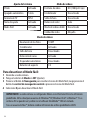 6
6
-
 7
7
-
 8
8
Insignia NS-DV111080F guía de instalación rápida
- Tipo
- guía de instalación rápida
Artículos relacionados
-
Insignia NS-DV111080F Manual de usuario
-
Insignia NS-DV720P Manual de usuario
-
Insignia NS-DV720PBL2 Manual de usuario
-
Insignia NS-DV1080P Manual de usuario
-
Insignia NS-DSC10SL Manual de usuario
-
Insignia NS-DV720PBL2 guía de instalación rápida
-
Insignia NS-DV720PBL Quick Setup Guide
-
Insignia NS-DV720PBL2 guía de instalación rápida